Chrome浏览器下载任务失败提示系统资源不足

关闭非必要标签页释放内存空间。逐个关闭当前打开的所有网页标签,保留正在使用的页面即可。每多开一个标签都会增加内存占用量,超过物理内存容量时系统开始频繁使用虚拟内存导致整体变慢。建议养成及时关闭非活跃窗口的习惯,重要网页可收藏到书签栏备用而非长期驻留标签页。
暂停后台更新进程减少CPU负载。右键点击系统托盘区的Chrome图标,选择“暂停同步”或进入设置菜单取消自动更新选项。后台自动更新会持续消耗处理器资源,影响前台下载任务的执行效率。待下载完成后再手动恢复更新功能。
结束冗余插件进程降低资源消耗。访问扩展管理页面(地址栏输入chrome://extensions/),暂时禁用所有已安装的插件特别是那些具有监控功能的组件。部分扩展可能在后台运行额外脚本导致资源紧张,逐一启用测试定位问题源头后保持该扩展禁用状态。
调整虚拟内存设置提升硬盘交换能力。在Windows系统中右键点击此电脑→属性→高级系统设置→性能设置→高级选项卡下点击更改按钮,将初始大小和最大值均设置为物理内存的1.5倍。这能缓解物理内存不足时系统的应急响应压力。
优化磁盘碎片整理提高读写速度。打开我的电脑选中安装Chrome的分区盘符,右键菜单选择属性→工具→优化按钮执行碎片整理操作。碎片化严重的硬盘会影响文件写入效率,定期维护可改善存储设备的响应速度。
限制同时进行的下载任务数量。若一次性添加多个大文件下载链接,容易造成带宽争抢和资源过载。建议错峰安排不同时段进行单个文件下载,或使用下载管理器软件实现队列控制。
重启浏览器重置资源分配机制。完全退出Chrome程序后重新打开,新会话将重新初始化内存池和线程调度策略。对于因长时间运行积累的资源泄漏问题具有显著修复效果。
通过上述步骤逐步排查并解决问题根源。实际运用时建议优先处理核心功能配置,再细化个性化选项调整。每次修改设置后观察浏览器行为变化,重点测试关键功能的可用性与系统资源的占用平衡,确保设置方案真正生效且未引入新的问题。
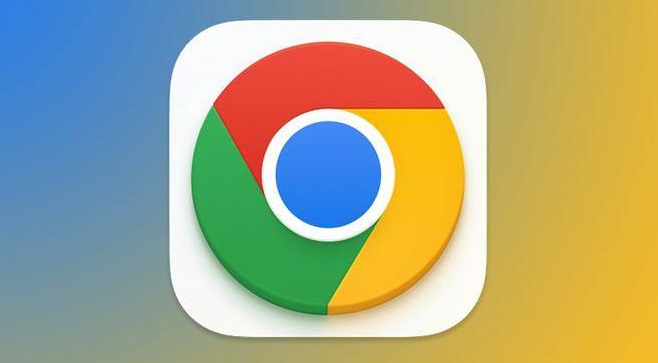
谷歌浏览器下载安装包备份恢复教程
详细讲解谷歌浏览器下载安装包的备份与恢复教程,防止重要安装文件丢失。

谷歌浏览器下载文件版本控制管理
探讨谷歌浏览器下载文件版本控制的管理方法,实现多版本文件的高效维护与使用。
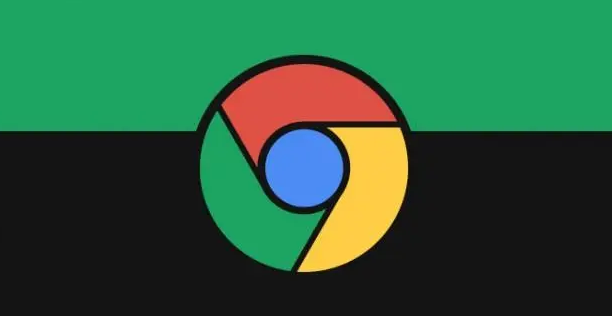
如何通过Google Chrome提升网页的视觉表现
通过Google Chrome提升网页的视觉表现,优化网页外观。本文将介绍如何使用浏览器设置改善网页的视觉效果,提高用户体验。

Chrome浏览器官方下载是否提供校验值比对
介绍Chrome浏览器官方下载是否提供文件校验值,指导用户进行比对验证,确保下载文件安全完整。
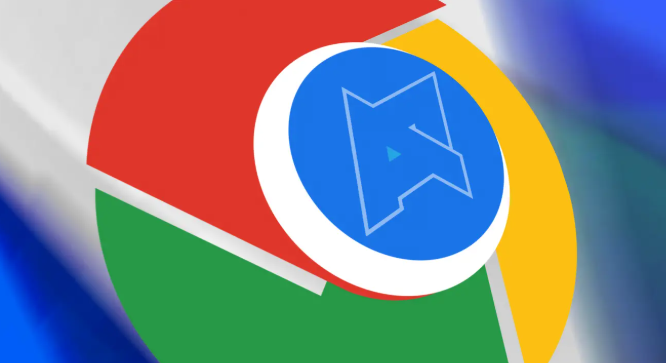
谷歌浏览器自动更新关闭步骤及注意事项
本文详细介绍了谷歌浏览器自动更新关闭的完整操作步骤,并提醒用户在关闭自动更新时需注意的关键事项,确保浏览器安全与功能稳定,帮助用户合理管理更新行为。

Google Chrome浏览器下载安装时需要断网吗
Google Chrome浏览器下载安装时一般不需要断网,但断网安装可避免自动更新影响。

如何解决此计算将不会再收到Google Chrome更新提示的方法?
相信很多用户还在坚持使用已经被微软放弃的Windows XP和Windows Vista。而很多人已经习惯使用Windows 2003了。

谷歌浏览器无法定位程序输入点
本网站提供谷歌官网正版谷歌浏览器【google chrome】下载安装包,软件经过安全检测,无捆绑,无广告,操作简单方便。

Chrome浏览器如何开启自动验证功能
Chrome浏览器如何开启自动验证功能?下面就让小编给大家带来Chrome浏览器自动验证开启教程,感兴趣的朋友千万不要错过了。

chrome谷歌浏览器XP版怎么下载离线安装包?
作为最受欢迎的三大浏览器之一,谷歌chrome拥有大量的用户,但它有一个缺点,就是一般用户只能在线安装,安装后找不到安装程序。

谷歌浏览器卸载后无法重新安装怎么办?
谷歌浏览器卸载后无法重新安装怎么办?如果问你用过最好的浏览器是什么,相信很多人都会说Chrome,但在使用谷歌浏览器的时候也是会遇到一些问题,比如谷歌Chrome闪退的问题。

如何在 Fedora 上安装 Google Chrome 浏览器?
Fedora的默认网络浏览器是Firefox。虽然它是一个优秀的网络浏览器,但你可能更喜欢流行的谷歌Chrome浏览器。

如何给Chrome扩展分配键盘快捷键?
当你在Google Chrome上安装了很多扩展时,通过点击每一个来管理它们将是一件困难的任务。键盘快捷键将帮助你节省时间,快速完成工作。您可以为每个扩展指定快捷方式,以根据扩展的性质激活或停用。

如何在 Chrome 中获得触控栏支持?
新MacBook Pro 上的 Touch Bar非常有用,而且功能非常强大,前提是应用程序已经合理地集成了它比如Safari或者Final Cut Pro,甚至非苹果应用,比如Adobe Photoshop CC 2017;所有这些应用程序都与Touch Bar很好地集成在一起。

如何减少Chrome CPU使用率和电池消耗?
谷歌浏览器可以说是当今性能最快的浏览器,但这种速度是有代价的。

如何在 Chrome 中更改默认缩放和文本大小?
运行 Windows 10 甚至新 MacBook 的新笔记本电脑和 PC 都配备了非常高分辨率的显示器,如果您最近购买了一台,您可能会遇到 Chrome 浏览器的奇怪问题。有些网页在高分辨率显示器上播放效果不佳,这些网页上的文字要么异常大,要么异常小。这时,您可以使用 Chrome 中的缩放选项来解决这个问题。

谷歌浏览器网页内容显示不全怎么办
谷歌浏览器网页内容显示不全怎么办?有这个疑惑朋友快来和小编看看谷歌浏览器网页内容显示不全的解决办法,希望能帮助到大家。

谷歌浏览器不能打开Axure原型怎么办(最新解法)
谷歌浏览器不能打开Axure原型怎么办?产品给的原型图打不开实在让人烦恼,这就快和小编一起解决问题吧!





